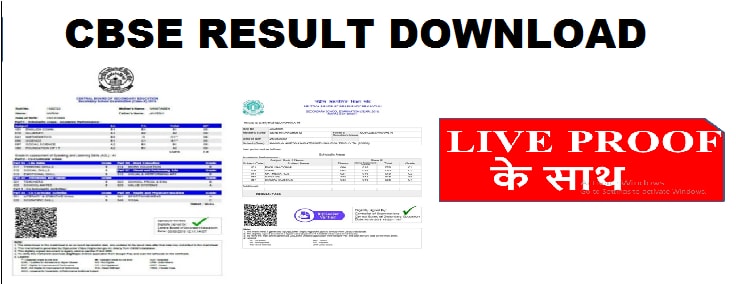Table of Contents
How to download cbse result
जय हिन्द दोस्तों आज की इस आर्टिकल में हम पढ़ेंगे की cbse, icse, बिहार बोर्ड , दिल्ली बोर्ड ,पंजाब बोर्ड या देश के किसी भी बोर्ड या यूनिवर्सिटी का मार्कशीट या सर्टिफिकेट बिलकुल आसान तरीकों से कैसे डाउनलोड करेंगे |
डीजी लॉकर क्या है ?
डिजीटल लॉकर (Digital Locker) या डिजी लॉकर ( DigiLocker) एक तरह का वर्चुअल लॉकर है, जिसे प्रधानमंत्री नरेंद्र मोदी (PM Narenda modi) ने जुलाई 2015 में लॉन्च किया था। डिजीटल इंडिया (digital india) अभियान के तहत डिजीलॉकर को शुरू किया गया था। जिसका उपयोग आप अपने डॉक्यूमेंट (document) को ऑनलाइन स्टोर (online store) करने के लिए कर सकते है।
इस बात की जानकारी दें कि डिजीलॉकर खाता (digi locker account) खोलने के लिए आपके पास आधार कार्ड (aadhar card) का होना अनिवार्य है। डिजीलॉकर में देश के नागरिक पैन कार्ड (pan card), वोटर आईडी (voter id), पासपोर्ट (passport) आदि के साथ कोई भी सरकारी प्रमाण-पत्र स्टोर कर सकते हैं।
कब, कहां और कैसे करें डिजी लॉकर का इस्तेमाल
स्टेप-1
सबसे पहले आप अपने मोबाइल के प्लेस्टोरे में जायेंगे | प्लेस्टोरे में digi locker सर्च करेंगे | तो आपको इस तरह इमेज दिखेगा उसपे क्लिक करेंगे |

स्टेप -2
अब इसको install करेंगे |
स्टेप -3
इनस्टॉल होने के बाद आप ओपन पे क्लिक करेंगे |
स्टेप -4
अब access digi locker पे क्लिक करेंगे
स्टेप -5
फिर आपके सामने क्रिएट अकाउंट और लॉगिन का ऑप्शन आएगा
अगर आपके पास पहले से ही इसका अकाउंट है तो login पे क्लिक करेंगे अन्यथा क्रिएट अकाउंट पे क्लिक करेंगे |
स्टेप -6
अकाउंट बनाने के लिए आपने आधार कार्ड या मोबाइल नंबर से रजिस्टर कर सकते है जैसे की उपर की वीडियो में दिखाया गया है |
स्टेप -7
अब सर्च बॉक्स में जायेंगे और सर्च बॉक्स में cbse सर्च करेंगे तो आपके सामने सीबीएसई का लोगो दिखेगा | उसपर क्लिक करें |
स्टेप-8
अब आपको अपने क्लास के हिसाब से ऑप्शन चुनना है जैसे की मैं क्लास 12 चुन रहा हूँ |
स्टेप -9
अब आपके सामने दो बॉक्स खुलेंगे पहले में आपको अपने पासिंग वर्ष डालना है तो दूसरे में अपने परीक्षा का रोल नंबर डालना है जैसे की मैंने वीडियो में करके दिखाया है |
स्टेप -10
अब आपको गेट डॉक्यूमेंट पे क्लिक करके अपना डॉक्यूमेंट डाउनलोड कर लेना हैं |

आपके सामने आपका रिजल्ट खुल जायेगा | उसका प्रिंट निकलवा कर आप अगले सत्र के नामांकन करवा सकते है |